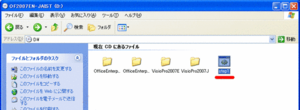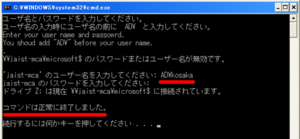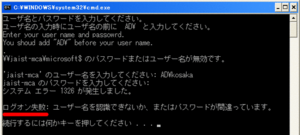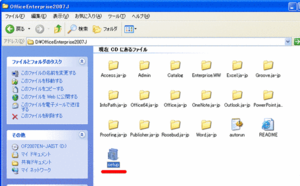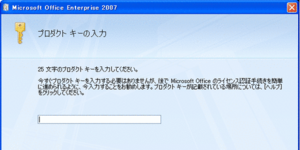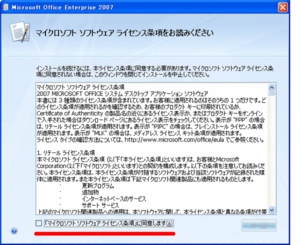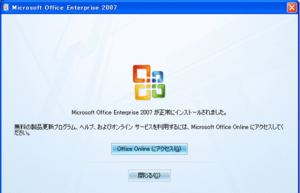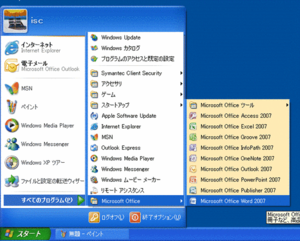ご利用にあたって
Office Enterprise 2007 日本語版に含まれるソフトウェア
- Word 2007
- Excel 2007
- PowerPoint 2007
- Access 2007
- Outlook 2007
- Publisher 2007
- InfoPath 2007
- OneNote 2007
- Groove 2007
インストール方法
(1) インストールの前の確認
- 以下のWebページ「2007 Microsoft Office system の必要システム」
を参照し、コンピュータが要件を満たしているか確認してください。 - インストール前に重要なファイル(特にOutlookのデータ)のバックアップを取って下さい。
日本語版Outlook2003バックアップ方法
(2) インストールに必要な物
- インストールDVD
- 学内LANへの接続(SSL-VPNも含む)
インストール作業の前に
重要: Windows 7やWindows Vistaにインストールする場合
そのまま後述のstep1.batを起動し、サーバに接続してもOfficeのインストール時に
アクセスできないことが確認されています。
Windows 7のユーザアカウント制御(UAC)を一時的に無効にする方法
http://isc-w3.jaist.ac.jp/iscenter/index.php?id=420Windows Vistaのユーザーアカウント制御(UAC)を一時的に無効にする方法
を参照し、一時的にユーザーアクセスコントロールを無効し、「「システムを一度再起動してから」」Officeのインストールを作業を行ってください。
コマンドプロンプトが立ち上がり、ユーザ名とパスワードを求められます。自分のユーザ名とパスワードを入力します。
ユーザ名については、自分のユーザ名の前にAD\ をつけて入力してください。
# バックスラッシュもしくは¥マークです。
注意:2006年2月以前から本学のアカウントを所有しており、
かつ2006年2月以降、パスワードを変更したことのない方は、
認証時にエラーが出る場合がありますので、Webmailにログインしてパスワードを変更しておいてください。
このように「ログオン失敗」と表示される場合には再度 step1.bat を起動し再度試してください。
この辺で失敗する主な原因と対処方法
- そもそもサーバに接続できない -> DNSサフィックスにjaist.ac.jpと書いてみてください。
- ログインできない -> 一度Webmailからでパスワード変更をしてみてください。
以上でインストール作業は終了です。